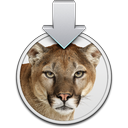 Если в прошлом году компания Apple предлагала владельцам Маков официальный USB-накопитель с Lion, чтобы при замене жесткого диска у них была возможность переустановить систему, то сейчас Mountain Lion распространяется только через Mac App Store. Сегодня я расскажу, как можно выкрутиться из этой ситуации собственными силами и создать загрузочный носитель с OS X 10.8.
Если в прошлом году компания Apple предлагала владельцам Маков официальный USB-накопитель с Lion, чтобы при замене жесткого диска у них была возможность переустановить систему, то сейчас Mountain Lion распространяется только через Mac App Store. Сегодня я расскажу, как можно выкрутиться из этой ситуации собственными силами и создать загрузочный носитель с OS X 10.8.
Создание загрузочного DVD с Mountain Lion
Для начала покупаем новую систему в Mac App Store на любом совестимом компьютере Mac, работающим под управлением OS X 10.6 — 10.8, и ждем, пока загрузится установочное приложение1. Далее заходим в каталог Приложения, находим там программу Установка OS X Mountain Lion.app и из контекстного меню выбираем пункт «Показать содержимое пакета».
Теперь в открывшемся окне Finder заходим в каталог Contents > SharedSupport и находим файл InstallESD.dmg — это полноценный загрузочный образ Mountain Lion, который теперь можно записать на DVD или USB/SD-накопитель.
Берем этот установочный образ и копируем его на Рабочий стол или в любой другой каталог компьютера.
Теперь нам потребуются услуги Дисковой утилиты (Disk Utility). Найти ее можно в папке Программы > Утилиты.
Создание загрузочной USB-флешки с Mountain Lion
Далеко не во всех компьютерах Mac остался SuperDrive. Но это не проблема, если у вас есть USB-флешка или SD-карта объемом более 4 ГБ2. Аналогичным образом покупаем и загружаем Mountain Lion, находим в его «внутренностях» файл InstallESD.dmg и копируем на Рабочий стол (или в другую папку на компьютере), подключаем флешку и запускаем Дисковую утилиту. А вот дальнейшие действия будут немного отличаться.
В этом месте я просто обязан предупредить читателей, что информация, хранящаяся на подключенном накопителе, будет полностью уничтожена. Поэтому сделайте резервную копию или позаботьтесь о её сохранности заблаговременно.
Сначала нам нужно очистить флешку: для этого выбираем её в боковой панели Дисковой утилиты и заходим на вкладку «Стереть». В поле Формат следует выбрать тип файловой системы «Mac OS Extended (журнальный)», в поле Имя — ввести какое-нибудь название и нажать на кнопку Стереть. Операция форматирования займет определенное время (в зависимости от объема флешки).
Далее переходим на вкладку «Восстановить» (Restore). Перетягиваем образ InstallESD.dmg в поле Источник. А в поле назначение — наш отформатированный накопитель.
Теперь нажимаем кнопку «Восстановить», подтверждаем свой выбор и вводим пароль от администраторской учетной записи (в большинстве случаев — это пароль от вашего аккаунта) и, откинувшись на спинку кресла, дожидаемся окончания восстановления загрузочного образа.
«Чистая» установка Mountain Lion
Осталось совсем немного: вставляем DVD-диск в привод или подключаем установочную флешку к Маку. Перезагружаем его, и как только прозвучит характерный сигнал (то самый «startup chime») — нажимаем и держим клавишу Alt до тех пор, пока не появится меню загрузочных разделов, среди которых будет и наш накопитель.
Остается с него загрузиться, в панели меню выбрать Дисковую утилиту и создать на новом жестком диске (или SSD-накопителе) необходимое количество разделов в нужных форматах3 и установить систему.
Напоследок еще одно примечание: если вы обновились до OS X 10.8, то установочного приложения в каталоге Программы уже не найдете, поскольку оно было автоматически удалено. Но не переживайте — вы всегда можете заново скачать установщик из вкладки Purchased в Mac App Store. А если Mountain Lion в списке последних покупок нет, попробуйте кликнуть по этой вкладке заново, зажав клавишу Alt.
P.S. Lion DiskMaker
Уже перед публикацией статьи вспомнил, что для тех пользователей, кто не хочет возиться с форматированиями и установочными образами, существует небольшая, но тоже вполне эффективная программа Lion DiskMaker, в которой недавно появилась поддержка Mountain Lion. С её помощью создание загрузочного носителя сводится нажатию нескольких кнопок.
- Сейчас установщик размером в 4,32 ГБ должен загружаться значительно быстрее, чем в день релиза Mountain Lion, поскольку ажиотаж спал. ↩
- При большом желании вы можете использовать для этого даже отдельный раздел внешнего жесткого диска. ↩
- Для установки OS X требуется все тот же формат «Mac OS Extended (журнальный)». ↩

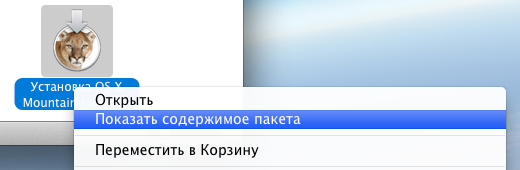


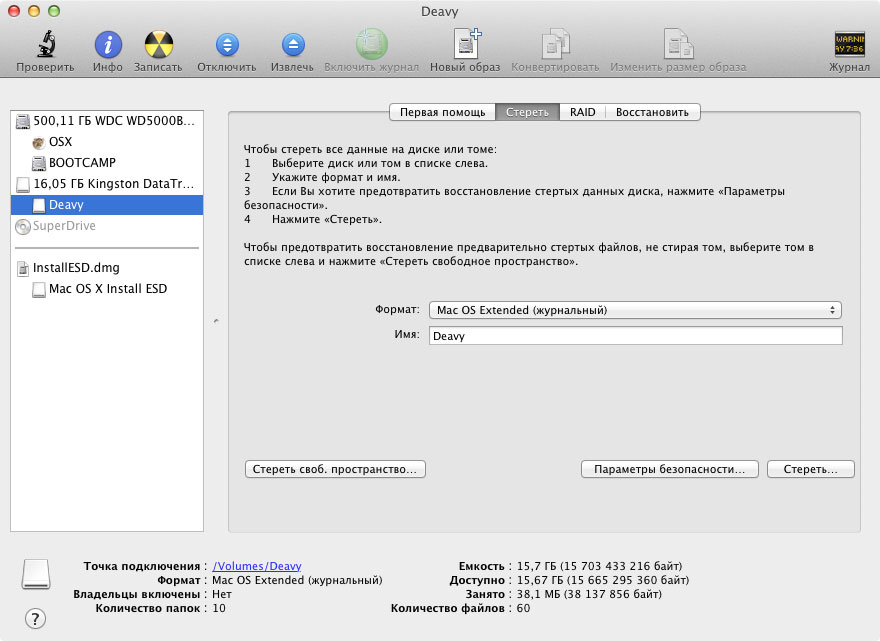

Последние комментарии